Las notas Crédito corresponden a documentos asociados a una factura electrónica de venta mediante el código único de factura electrónica, los cuales reprocesan información de la misma por razones contables o fiscales, cumpliendo los requisitos establecidos por al Dian.
Pasos para realizar una nota Crédito
- Estando en el menú principal dirigirse al ítem Ingresar a la sección Facturas. Se desplegará una lista de todas las facturas realizadas.
- En esta sección se debe identificar la factura a la cual se le debe hacer el proceso de Nota crédito
- Ahora se deberá hacer clic en el icono menos rojo (–)
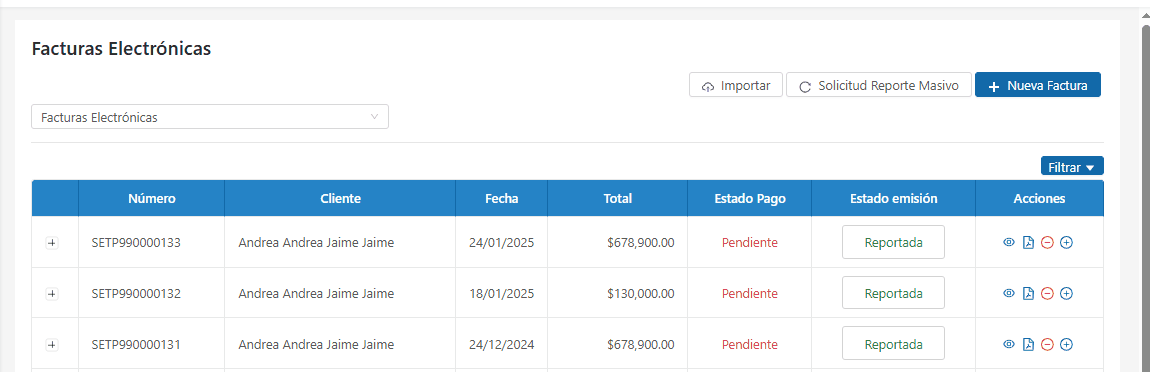
- Se abrirá una nueva ventana “Generar Nota Crédito“.
- Debe seleccionar entre 2 opciones Anulación u Otro en este caso va a seleccionar la opción que se ajuste a su necesidad
Nota crédito tipo Anulación:
- Al dar clic en la opción Anulación se debe diligenciar los campos: Medio de pago y escribir el motivo de la anulación, por ejemplo: “Error de digitación”
- Finalmente dar clic en la opción Anular factura
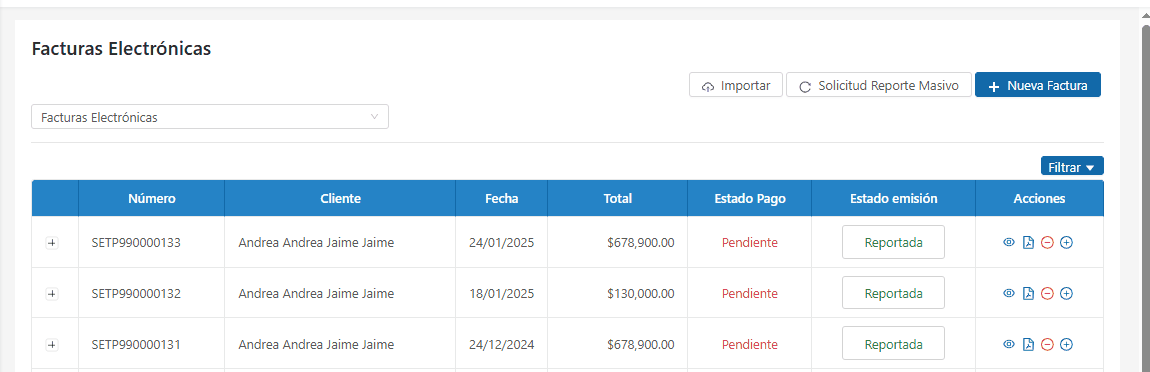
Nota crédito tipo Devolución:
- Al dar clic en la opción Otro se debe dar clic en el botón “Configurar nota crédito“
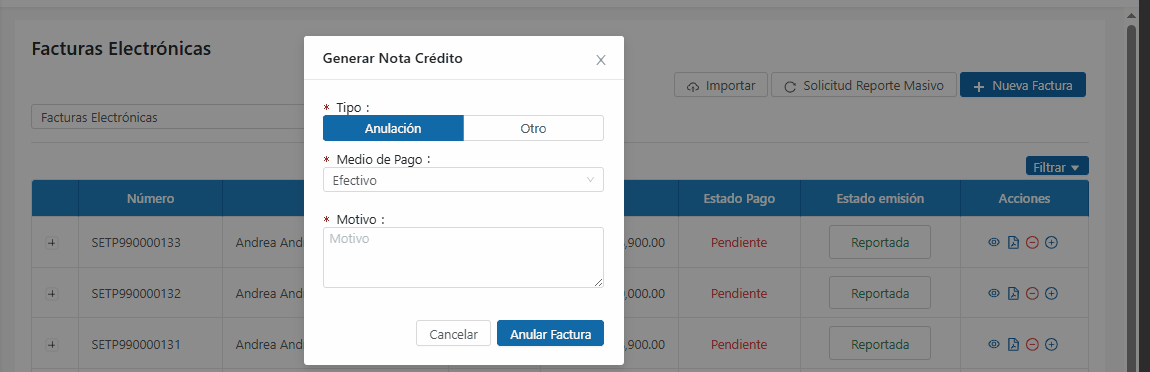
- Debe diligenciar un formulario completando los datos obligatorios: medio de pago, tipo de nota crédito, fecha de generación y agregar el ítem de venta que desea descontar de la factura emitida bien sea el valor parcial o total del producto y/o servicio.
- Al asociar el item de venta debe incluir el concepto y la cantidad que desea reportar a la Dian para descontarle a la factura reportada o desde el inventario seleccionar el producto y /o servicio. (Depende de la configuración de su plataforma)
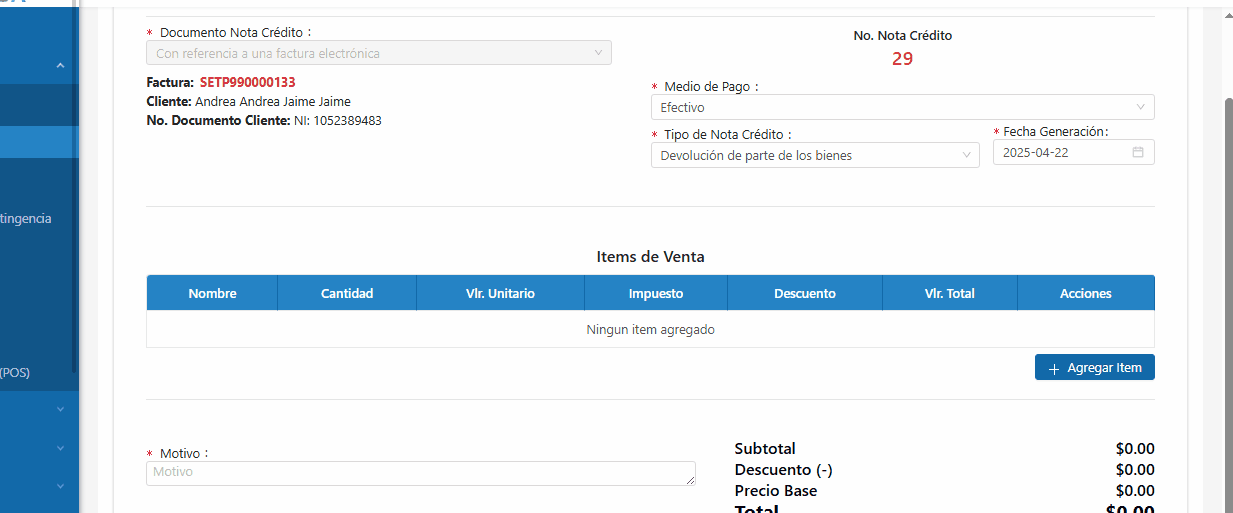
- Dentro de los tipos de nota crédito seleccionar un elemento de la lista desplegable, en la cual las opciones son: Devolución de partes de los bienes, Anulación de factura electrónica, Rebaja total aplicada, Descuento total aplicado, Rescisión, otros.
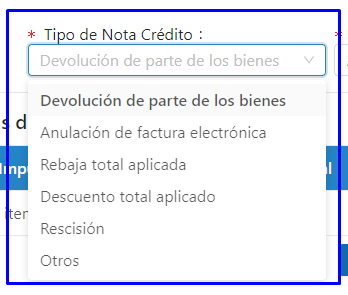
- A continuación hay un campo Motivo en el cual se debe establecer el motivo de la Nota crédito por ejemplo:

- Para finalizar la Nota crédito, se debe hacer clic en el botón guardar y firmar, ubicado en la parte inferior derecha.
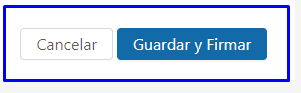
Clic para reportar el documento a la DIAN
Si tiene dudas por favor comunicarse con las líneas de soporte :
Soporte Técnico: 315 3575722 y/o 300 7571663